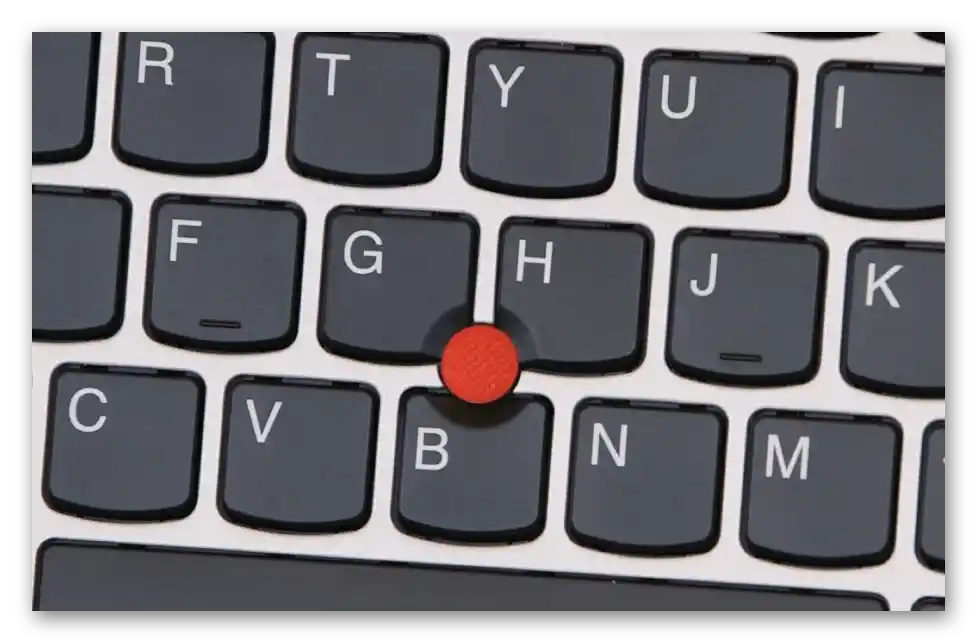روش 1: کلیدهای روی کیبورد
البته، جایگزین مستقیم انتخاب متن بدون ماوس خارجی، استفاده از کلیدها است. و در اینجا، برخلاف تصور رایج مبنی بر وجود تنها یک کلید میانبر، چندین گزینه برای کپی کردن تمام متن یا بخشهایی از آن وجود دارد. در موارد خاص، این حتی سریعتر و راحتتر از استفاده از ماوس است.
انتخاب تمام متن
سادهترین عمل — انتخاب و کپی کردن تمام متن است. برای این کار، ترکیب کلیدهای Ctrl + A را فشار دهید، بدون توجه به اینکه نشانگر در کجا قرار دارد. به محض اینکه متن به رنگ آبی روشن شود، Ctrl + C را برای کپی کردن آن فشار دهید.
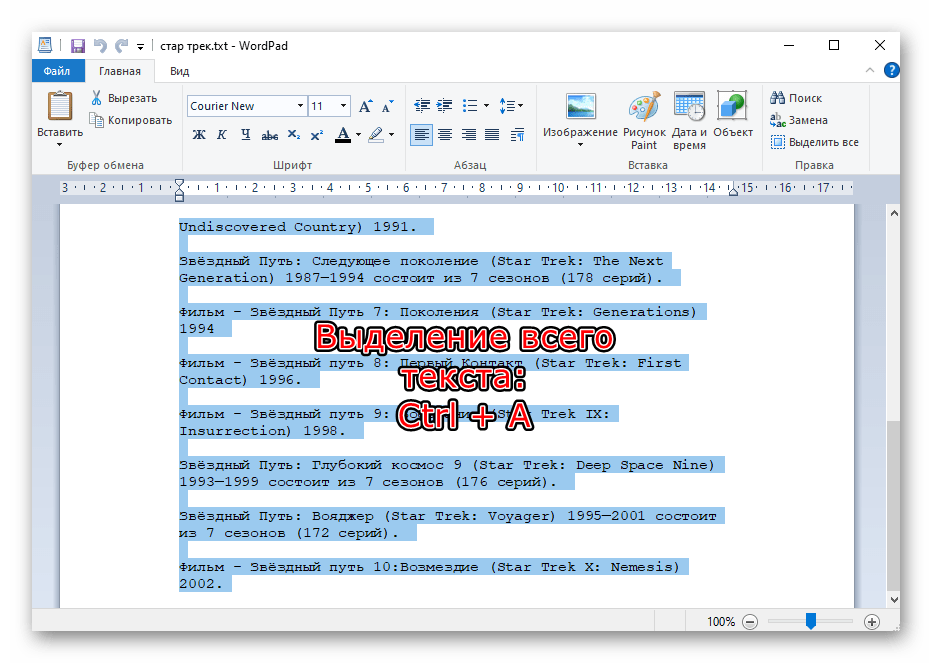
متأسفانه، در مرورگرها، در این حالت، تعداد زیادی از بلوکهای غیرضروری مقاله نیز انتخاب میشود، اما نمیتوان کاری در این مورد انجام داد. در صورت تمایل، این روش باید با روش بعدی ترکیب شود: تاچپد میتواند بهطور جزئی یا کامل جایگزین ماوس و انتخاب با کیبورد شود.
انتخاب بخش
این گزینه فقط برای اسناد متنی معتبر است، زیرا در صفحات مرورگر، در پیامرسانها (زمانی که صحبت از پیامهای تاریخچه است) و سایر برنامههایی که رابط کاربری آنها بهطور کامل برای استفاده از ماوس طراحی شده است، این کار ممکن نیست.
ابتدا باید نشانگر را قبل از کلمهای که میخواهید انتخاب کنید قرار دهید، یا بعد از آخرین کلمه، اگر راحتتر است انتخاب را از انتها انجام دهید. برای این کار میتوانید با استفاده از کلیدهای جهتدار روی کیبورد به بخش مورد نظر برسید.اگر سند طولانی باشد، برای راحتتر شدن در آن میتوانید از کلیدهای زیر استفاده کنید (در مرورگرها نیز کار میکند):
| کلید | عملکرد |
|---|---|
| Page Up (Pg Up) | نشانگر را به ابتدای سند منتقل میکند |
| Page Down (Pg Dn) | نشانگر را به انتهای سند منتقل میکند |
| Home | نشانگر را به ابتدای خطی که در حال حاضر در آن هستید منتقل میکند |
| End | نشانگر را به انتهای خطی که در حال حاضر در آن هستید منتقل میکند |
ممکن است نیاز باشد که کلید انتخاب شده را چند بار فشار دهید یا آنها را ترکیب کنید.
حالا که نشانگر در نزدیکی اولین کلمه قرار دارد، نوع انتخاب را از موارد زیر انتخاب کنید.
انتخاب به صورت حرف به حرف
با نگهداشتن کلید Shift، کلید پیکان راست را فشار دهید. فشار دادن پیکان چپ انتخاب حروف موجود را لغو میکند یا انتخاب را از راست به چپ آغاز میکند.
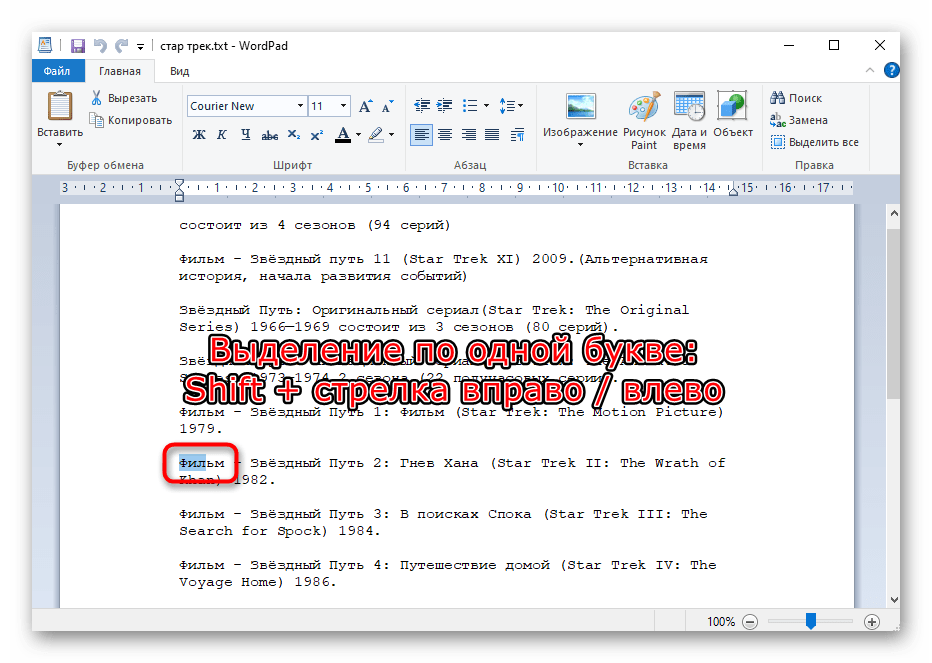
انتخاب به صورت کلمه به کلمه
در اینجا قانون همان است، اما ترکیب کلیدها تغییر میکند: Shift + Ctrl + پیکان راست یا چپ بسته به اینکه متن از ابتدا یا انتها کپی میشود.
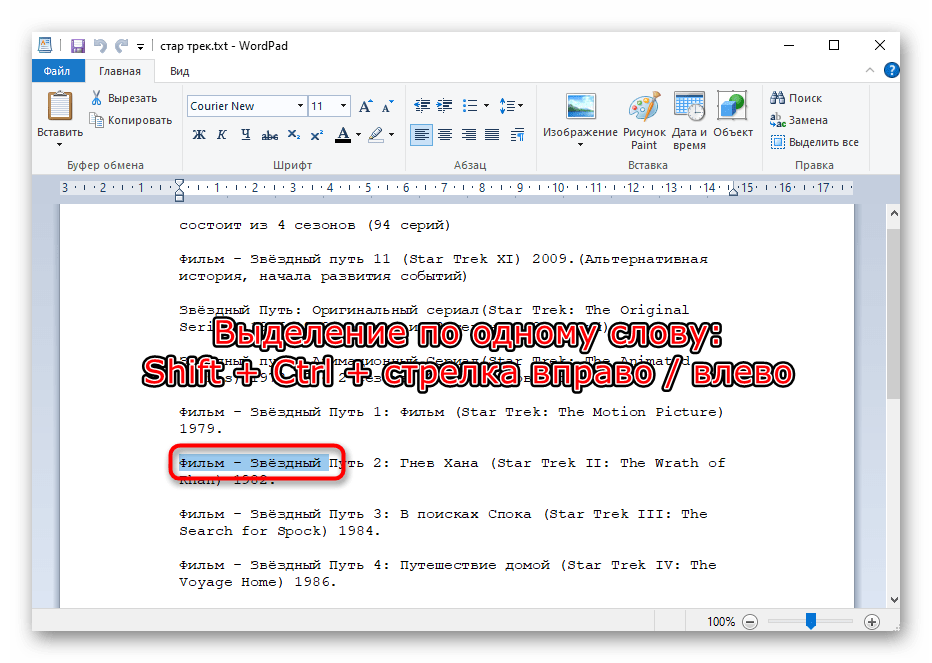
انتخاب خط به خط
بهتر است بخشهای بزرگتر متن را به صورت کامل انتخاب کنید. برای این کار، با نگهداشتن کلید Shift، کلید پیکان پایین یا بالا را فشار دهید.
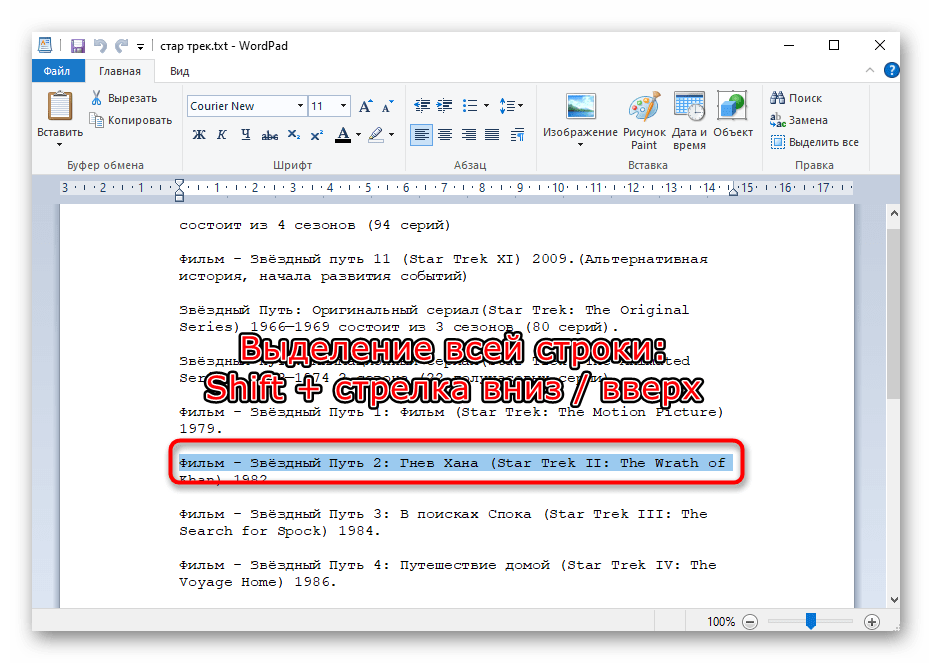
انتخاب یک پاراگراف کامل
اگر متن به پاراگرافها تقسیم شده باشد، میتوانید از این نوع انتخاب استفاده کنید. برای این کار از ترکیب کلیدهای Shift + Ctrl + پیکان پایین یا بالا استفاده کنید.
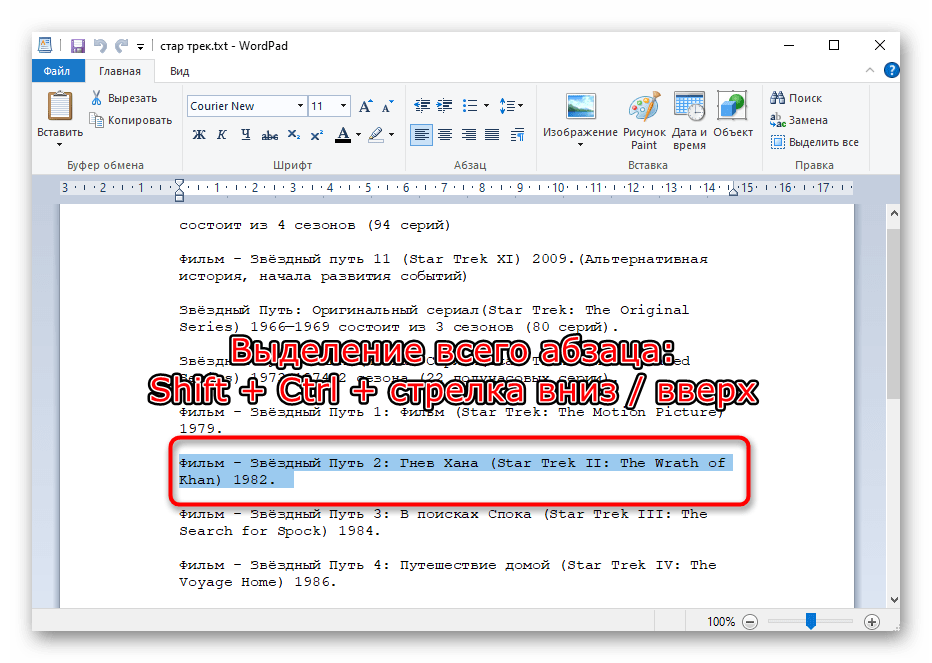
انتخاب صفحه
برای انتخاب سریع چند صفحه، کلیدهای Shift + Page Down / Page Up را فشار دهید. توجه داشته باشید که در بیشتر موارد، بخشی از متن که روی صفحه شما قابل مشاهده است انتخاب میشود — این در این مورد به عنوان یک صفحه در نظر گرفته میشود. پس از فشار دادن Pg Dn یا Pg Up، متن به طور خودکار به سمت ناحیه غیر انتخاب شده اسکرول میشود، همانطور که در تصویر زیر نشان داده شده است.بنابراین، به تعداد متنی که نیاز به انتخاب دارد، این ترکیب را فشار دهید.
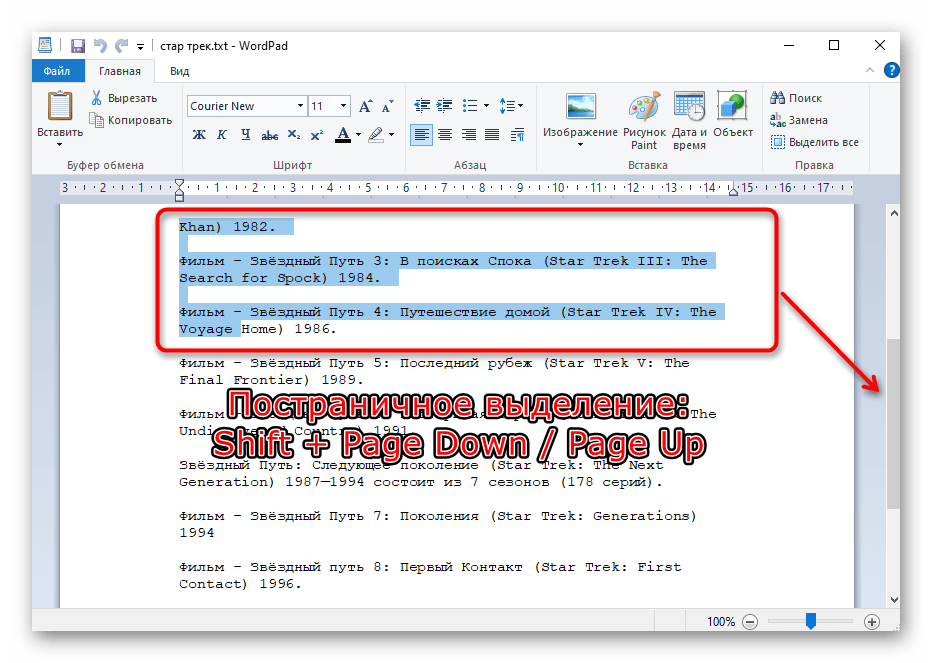
هر چه نوع حالتی که برای انتخاب انتخاب شود، کلید میانبر برای کپی کردن همیشه یکسان است: Ctrl + C. چسباندن متن کپی شده با استفاده از کلیدهای Ctrl + V انجام میشود.
روش ۲: تاچپد
تاچپد در تمام لپتاپها وجود دارد و تمام عملکردهای یک ماوس معمولی را انجام میدهد و در برخی موارد از نظر راحتی برتری دارد. بسیاری از کاربرانی که در حال حاضر نمیتوانند از ماوس استفاده کنند، نمیخواهند به تاچپد منتقل شوند و این را به دلیل نارضایتی از انتخاب متن توجیه میکنند. با این حال، معمولاً به کنترل عادت کردن کافی است و در آینده این فرآیند بسیار سادهتر خواهد بود.
تاچپدهای مدرن تقریباً به طور یکسان کار میکنند، اما برخی از مدلها ممکن است ویژگیهایی داشته باشند که با دستورالعملهای عمومی مطابقت ندارد. در این صورت بهتر است به مستنداتی که توسط توسعهدهندگان بهطور خاص برای خط تولید خاص نوشته شده است، مراجعه کنید. میتوانید راهنماها را از وبسایت رسمی تولیدکننده لپتاپ در بخش پشتیبانی دانلود کنید یا دستورالعمل چاپی آشنایی با دستگاه را در خانه جستجو کنید.
- بنابراین، برای انتخاب یک بخش از متن، صفحه را به سمت اولین کلمه بکشید اگر از بالا به پایین انتخاب میکنید، یا به سمت آخرین کلمه اگر از پایین به بالا انتخاب میکنید. برای این کار میتوانید از کلیدهای Pg Up / Pg Dn (حرکت بخش قابل مشاهده صفحه به بالا و پایین) و Home / End (حرکت فوری به بالاترین یا پایینترین نقطه صفحه) و همچنین فلشهای بالا و پایین استفاده کنید.
اگر کنترل با کلیدها مناسب نیست، با دو انگشت به تاچپد لمس کنید و همزمان آنها را بالا یا پایین ببرید. وقتی که فضای تاچپد تمام شد، انگشتان را به موقعیت اولیه برگردانید و همین کار را به تعداد لازم تکرار کنید.این نوع اسکرول بهترین جایگزین برای اسکرول با چرخ ماوس است، زیرا به شما امکان کنترل سرعت آن را نیز میدهد.
- بر روی تاچپد قبل از اولین کلمه (یا بعد از آخرین کلمه) کلیک کنید و سپس بلافاصله دوباره کلیک کنید، این بار بدون اینکه انگشت را بردارید، آن را به سمت پایین/بالا بکشید (یعنی به سرعت به تاچپد ضربه بزنید تا موقعیت شروع متن انتخابی را مشخص کنید و بلافاصله دوباره به پنل ضربه بزنید، این بار انگشت را برای انتخاب مستقیم نگه دارید). وقتی که ناحیه تاچپد تمام شد، انتخاب بهطور خودکار ادامه خواهد یافت. انگشت خود را در لحظهای که به بخش مورد نظر متن رسیدید، بردارید.
- بسیار پیش میآید که در روش انتخاب بخش بزرگ بالا، متن با سرعت زیادی حرکت میکند، به همین دلیل برخی افراد در اولین تلاش برای انتخاب بخش مورد نظر مشکل دارند. برای کپی کردن یک بخش کوچک یا کنترل کامل فرآیند، به جای اینکه انگشت را به سمت پایین/بالا حرکت دهید، آن را کمی به سمت راست منتقل کنید و بدون اینکه بردارید، کلید پایین یا بالا را روی کیبورد فشار دهید و خط به خط انتخاب کنید. میتوانید از کلید Page Down / Page Up نیز استفاده کنید تا یکباره تمام قسمت قابل مشاهده صفحه را انتخاب کنید و سپس با استفاده از کلیدها یا حرکت دقیق انگشت، باقیمانده را انتخاب کنید. در تمام این مدت باید انگشت خود را روی تاچپد نگه دارید و مانند فشردن دکمه چپ ماوس عمل کنید.
- اگر نیاز به انتخاب فقط چند کلمه دارید، انگشت خود را به جای پایین/بالا، به سمت راست یا چپ با سرعت کمتری بکشید. وقتی که جمله انتخابی به خط جدید منتقل شد، انتخاب خط دوم بهطور خودکار ادامه خواهد یافت پس از اینکه به مرز تاچپد با انگشت خود رسیدید.
- برای انتخاب یک کلمه، فقط دو بار بر روی آن با دکمه تاچپد که شبیه به فشردن دکمه چپ ماوس است، کلیک کنید، یا همین کار را با دو ضربه سریع بر روی ناحیه اصلی پنل انجام دهید. گزینه دوم بسیار راحتتر و بیصدا است.
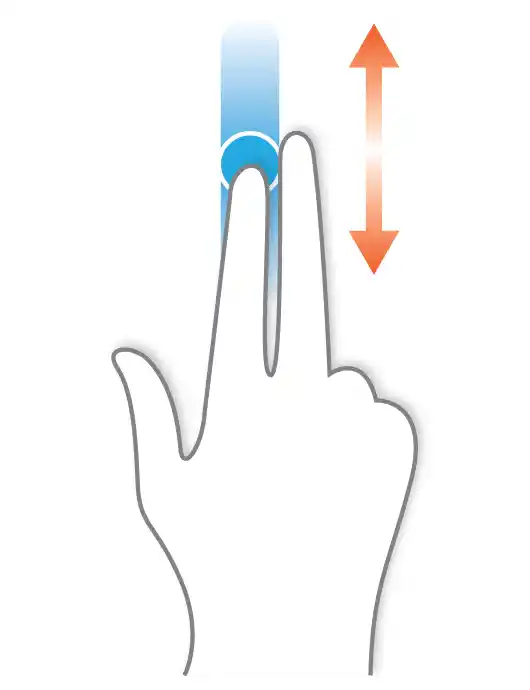
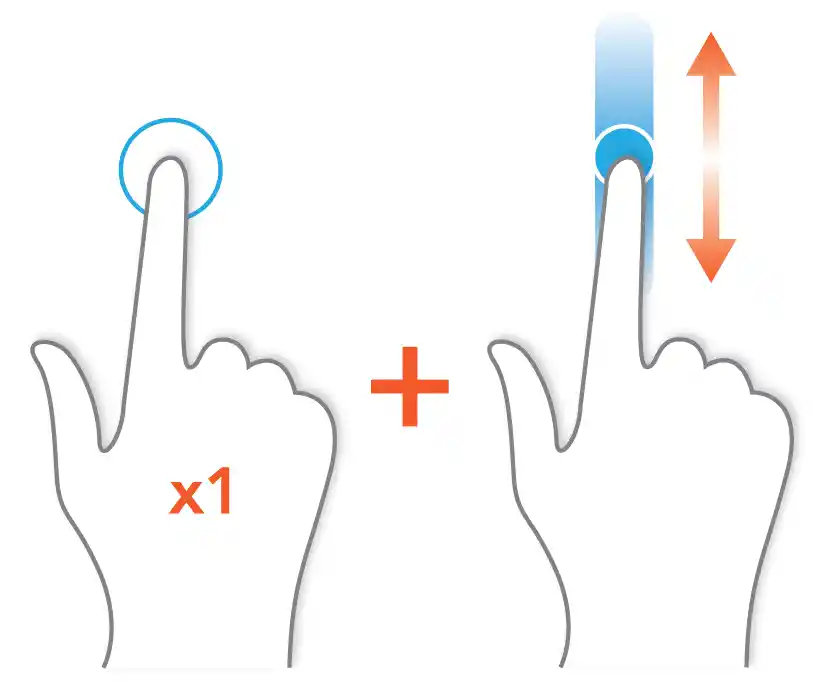
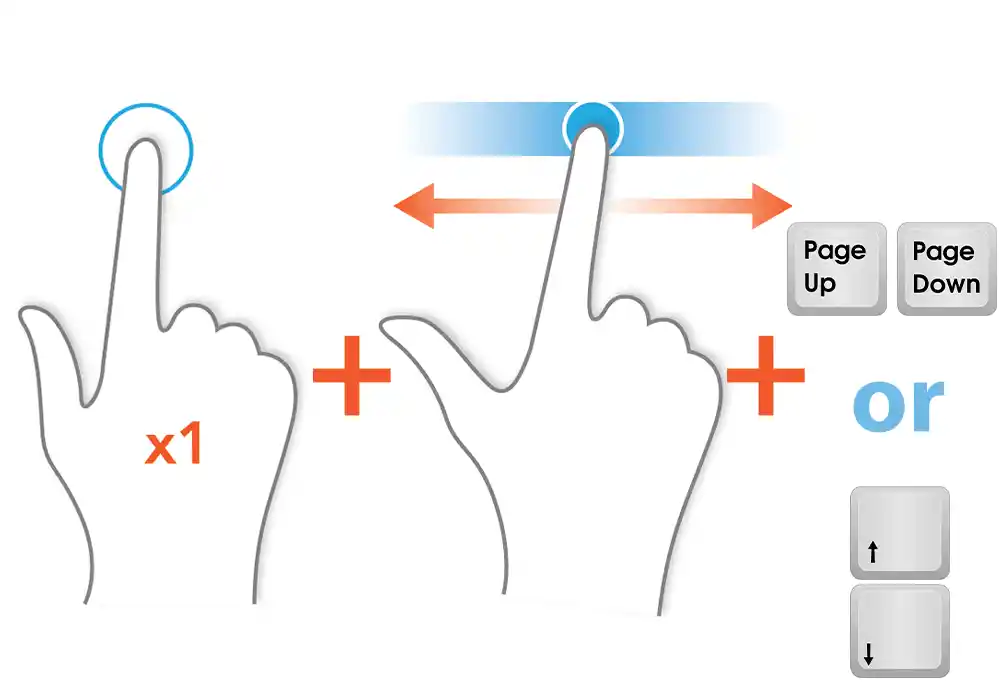
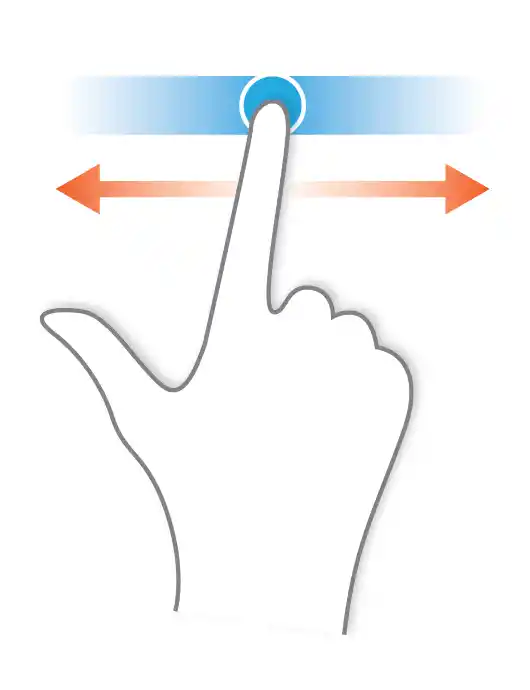
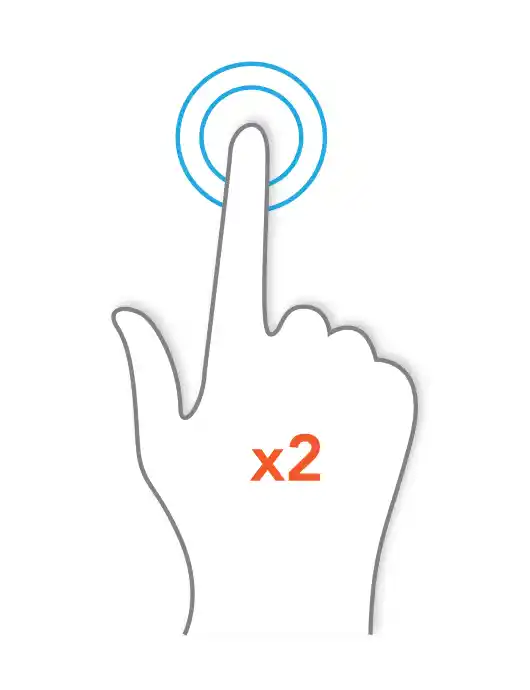
فرآیند کپی و چسباندن متنی که به این صورت انتخاب شده است، کاملاً مشابه با روشی است که معمولاً انجام میدهید.
دارندگان لپتاپهای Lenovo ThinkPad همچنین میتوانند از جویاستیک TrackPoint استفاده کنند که برای کنترل نشانگر و تحت تأثیر قرار دادن قدرت و جهت فشار طراحی شده است. فعال کردن ویژگی "Press-to-select" (در پنجره "Properties Mouse" ویندوز) فشار دادن TrackPoint را معادل با فشار دادن دکمه چپ ماوس میکند.دکمه مشابهی در برخی از مدلهای لپتاپهای HP، Dell و Toshiba وجود دارد.